如果在 Windows 11/10 中拒绝访问,如何打开加密文件
也许您已经有一段时间遇到过这个问题了。您只是忘记先解密文件,而是直接将加密形式的文件复制到另一台Windows计算机。现在,当您尝试在另一台计算机上打开它时,您会收到一条消息,指出Access is denied。如果您在打开加密文件时收到拒绝访问(Access is denied)消息,您可能需要先导出加密文件系统 (EFS)(Encrypting File System (EFS))证书和密钥。发生这种情况是因为您没有查看文件的权限,或者用于加密文件的密钥可能不在另一台计算机上。
如果您右键单击其属性 >安全(Security)选项卡并发现您没有权限,您可能需要联系您的系统管理员。但如果文件来自另一台计算机,则需要从加密文件的计算机获取密钥。如果文件被其他人加密,则该人需要将证书添加到文件中,然后您才能访问它。
这是有关如何执行此操作的分步教程
从另一台计算机获取加密密钥
您需要先在文件被加密的计算机上导出加密文件系统 (EFS) 证书和密钥(Encrypting File System (EFS) certificate and key),然后在将文件传输到的计算机上导入它们。
导出 EFS 证书和密钥
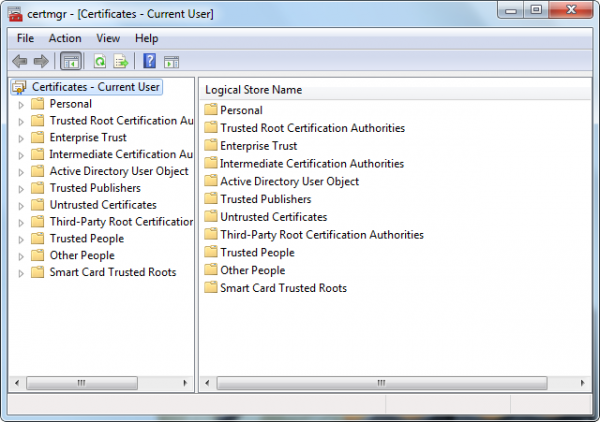
2. 在左侧窗格中,双击Personal,单击Certificates,然后单击要导出的EFS 证书。(EFS certificate)

4. 在证书导出(Certificate Export)向导中,单击下一步(Next)。
5. 点击是(Yes),导出私钥,然后点击下一步(Next)。
6. 单击个人信息交换( Personal Information Exchange),然后单击下一步(Next)。

7. 输入您要使用的密码,确认,然后点击下一步(Next)。
8. 导出过程会创建一个文件来存储证书。键入文件名和位置(包括整个路径),或单击浏览(Browse),导航到一个位置,键入文件名,然后单击保存(Save)。
9. 单击下一步(Next),然后单击完成(Finish)。
导入 EFS 证书和密钥
1. 转到控制面板(Control Panel)并搜索 证书管理器 (Certificate Manager )并打开它。
2. 在左侧窗格中,单击个人(Personal)。


5. 键入包含证书的文件的位置,或单击浏览(Browse),导航到文件的位置,然后单击下一步(Next)。
6. 输入密码(password),选中将此密钥标记为可导出(Mark this key as exportable)复选框,然后单击下一步(Next)。(不要选中启用强私钥保护(Enable strong private key protection)复选框。)
7. 单击将(Place)所有证书放入以下存储中,选择个人(Personal),然后单击下一步(Next)。
8. 单击完成(Finish)。
将证书添加到加密文件
要将您的加密证书和密钥添加到文件中,请按照上述步骤导出您的证书和密钥,并让您从中接收文件的人导入证书和密钥,然后按照以下步骤将其添加到文件中.
1. 右键单击加密文件,然后单击属性(Properties)。
2. 单击常规(General)选项卡,然后单击高级(Advanced)。

4. 在出现的对话框中,单击添加(Add)。
5. 单击证书(certificate),然后在四个打开的对话框中单击确定。(OK)

I hope that helps!
Related posts
如何在Windows 11/10中更改File or Folder的Ownership
Windows 10免费Best免费Universal File Viewer software
如何在Windows 10中重置File and Folder permissions默认值
Best Free File Compression software为Windows 11/10
如何在Windows 11/10中更改File and Folder permissions
如何在Windows 10中编辑或添加Metadata到Photos & Video文件
如何在Windows 10中删除Empty 0字节文件
Fix Device encryption在Windows 11/10中暂时暂停错误
最佳硬Drive encryption软件Windows 10
如何移动Files and Folders在Windows 10
免费Duplicate File Finder and Remover software Windows 10
如何在Windows 11/10中恢复以前版本的Files and Folders
如何转换DWG给PDF在Windows 11/10
什么是DST file?如何在Windows 11/10中打开DST file?
如何打开或解压缩.tar.gz,.tgz或.gz。 Windows 10中的文件
什么是LRC file?如何在Windows 11/10中创建LRC file?
什么是FIT file?如何在Windows 10查看和转换它?
如何在Windows 11/10中打开SRT Files?
在Windows 10中禁用将内容加密到安全数据选项
如何修复 Windows 11/10 PC 上的 Missing DLL files 错误
